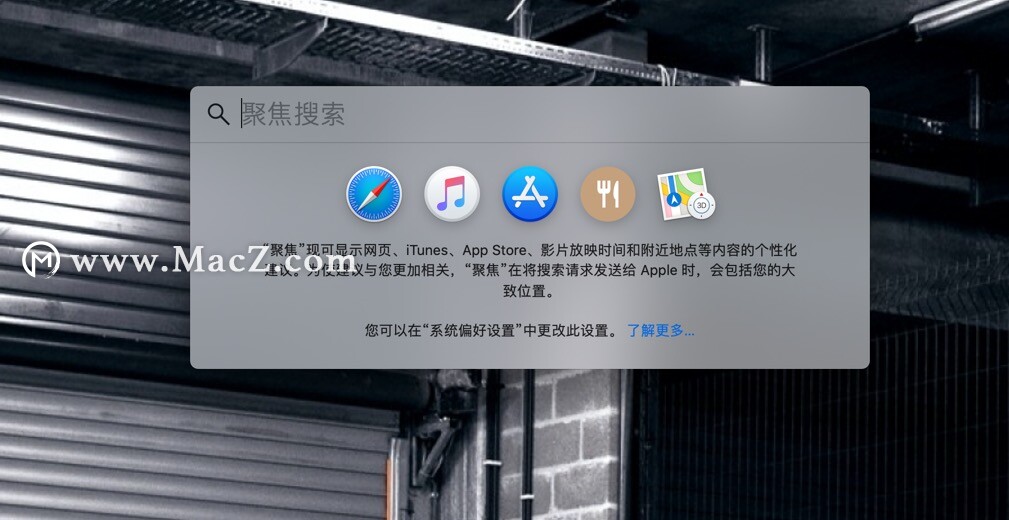新入手的Macbook些许不顺手,但不妨碍对其的喜爱度,如何更快速的了解MacBook使用方法呢?小编整理了几条非常使用的小技巧分享给大家,方便新人快速上手,提高效果~
Macbook入门技巧分享,上手更快效率更高你值得拥有~
1、创建用户账号
当你拿到电脑时必须要做的就是给自己的 Mac 创建一个用户并且设置一个密码,因为这涉及到你的隐私问题。
不过一般开启电脑时,会有导航提示,按照提示操作即可。
具体步骤:
① 点击左上角的图标选择「系统偏好设置」
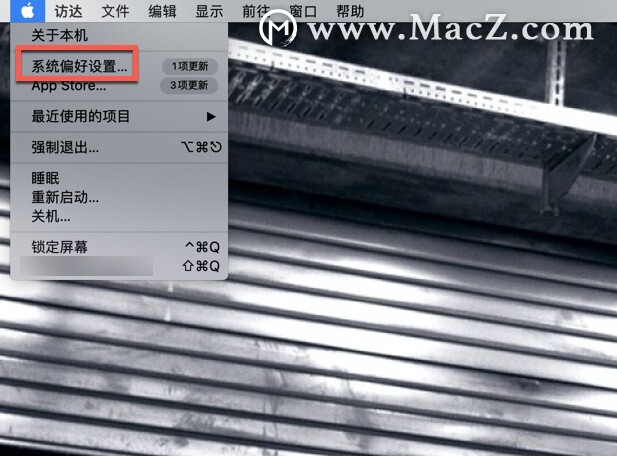
② 选择「用户与群组」
③ 可以根据自己的情况设置管理员账户或客人用户,便于保护我们的隐私,还可以启用家长控制等。
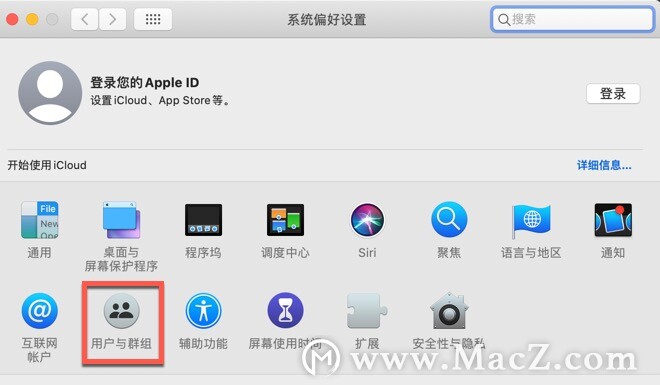
2、登录 iCloud 同步
使用 iCloud 同步自己的 Apple 设备,这样更加方便的管理你的 Apple 设备。
具体步骤:
① 点击左上角的图标选择「系统偏好设置」
② 选择「iCloud」
③ 一定要登录自己的 Apple ID,便于同步信息和管理。
3、显示器设置
对于 Mac 系统默认的分辨率来说,对于一些工作量比较大需要,屏幕需要显示很多内容的朋友来说可能是不太够用的。
所以我们就可以进行相关设置。
具体步骤:
① 点击左上角的图标选择「系统偏好设置」
② 选择「显示器」
③ 点击「缩放」就可以根据自己的需要进行设置了。
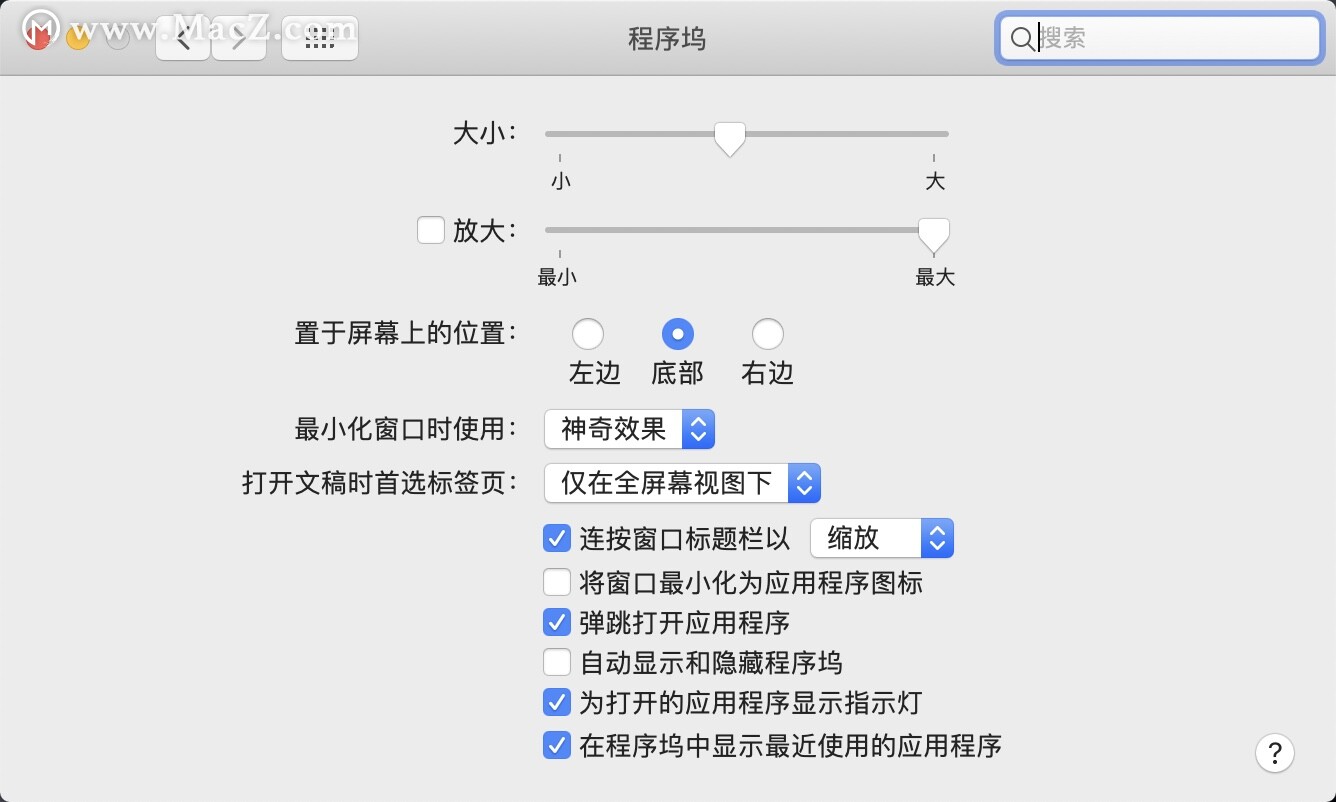
4、设置 Dock 栏
「Dock 栏」又叫「程序坞」。
它的功能类似 Windows 的任务栏,你可以可根据个人喜好放置应用,方便随时打开。
最好根据自己的使用习惯,将常用应用保存在 Dock 栏中,把你觉得没有必要的应用程序移出,这样节省空间,减少视觉干扰。
超高效Macbook设置,这些你一定要知道
刚入手Mac的小伙伴们可能会不习惯MacOS里的默认设置,那么如何做一些设置能让新买的Macbook用起来更顺手更高效呢?今天米粒就整理了一些超高效的Macbook设置,希望对还不习惯用Mac的新手用户有些帮助!
你也可以设置 Dock 大小、位置、效果和自动显示和隐藏,特别是自动显示和隐藏,隐藏 Dock 栏可以增大屏幕可利用面积,当光标移动到屏幕下方时会自动显示,并不影响使用哦。
具体步骤:
① 点击左上角的图标选择「系统偏好设置」
② 选择「程序坞」
③ 根据自己的喜欢和需要进行自定义设置
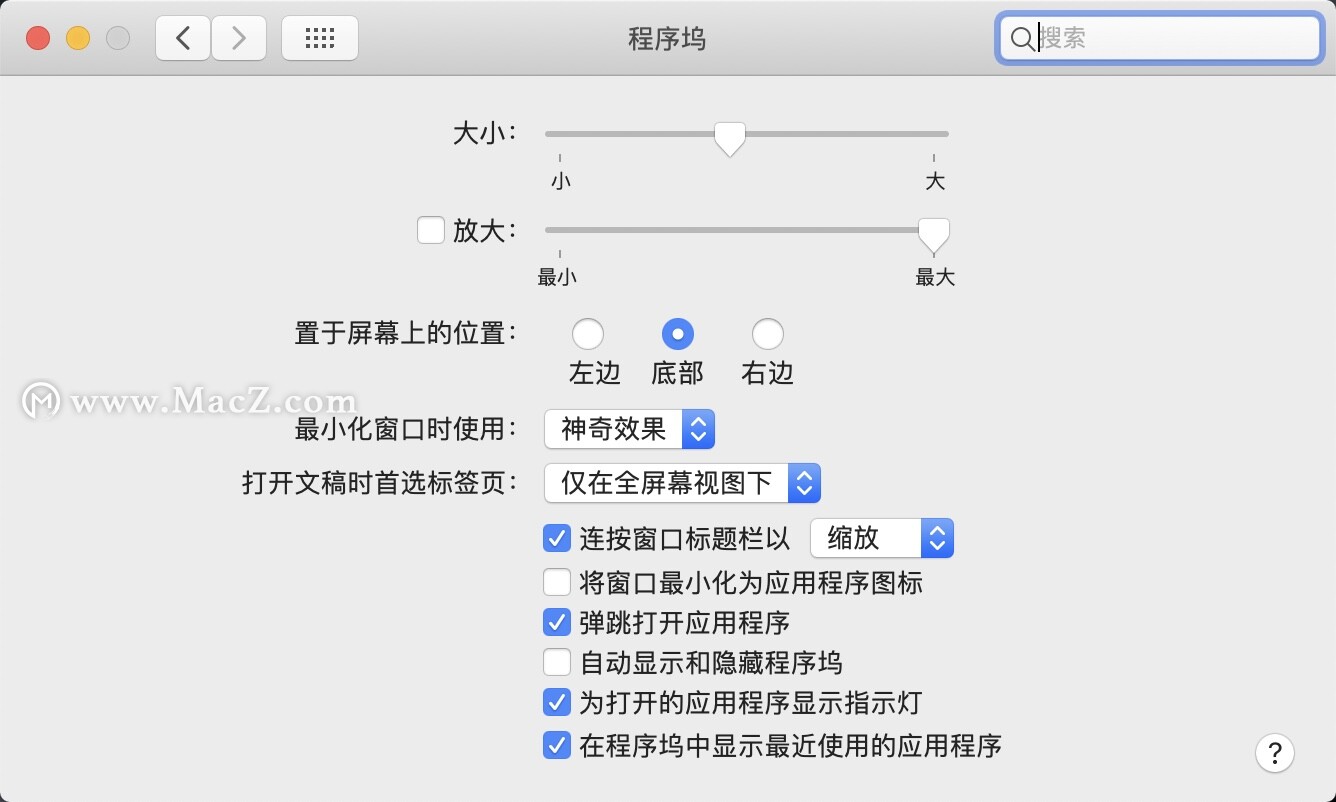
5、善于运用 Spotlight
「Spotlight」在 Apple 的产品中具备的是一个快速索引的功能,又叫「聚焦搜索」。
在系统中根据设置搜索所有与关键词有关的东西,包括联系人、信息、邮件、歌曲等等。
但是你不希望呈现的结果过多您可以设置一下,选择您想要查找的内容。
具体步骤:
① 点击左上角的图标选择「系统偏好设置」
② 选择「聚焦」
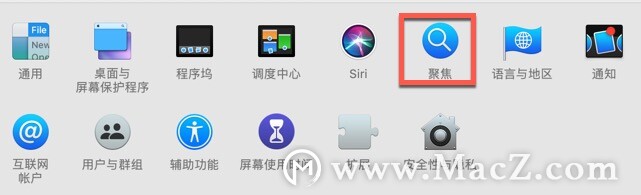
③ 根据自己的喜欢和需要进行自定义设置
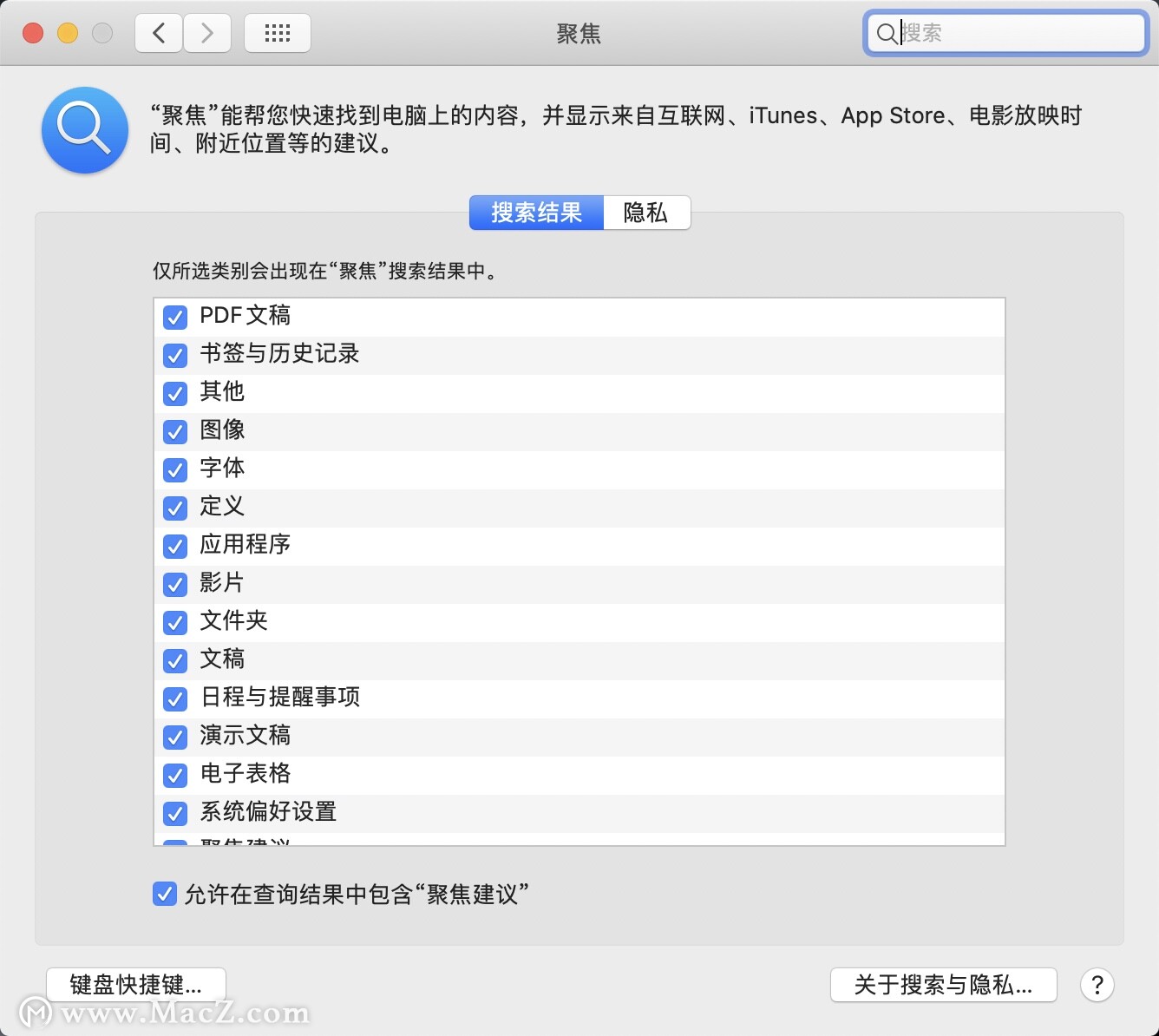
6、触摸板
Mac 的触控板非常好用,这也是 Mac 效率高的一个原因,几乎可以取代鼠标。
所以小编曾买过的一个鼠标一直都在吃灰中。
建议大家在「系统偏好设置」的 「触控板」中仔细查看各项操作说明,这样可以更容易上手。
在「 触控板 」中选择「光标与点按」设置 「轻点来点按」,这样一个操作让点击更加的省力。
同时在「系统偏好设置 – 辅助功能 – 鼠标与触控板 – 触控板」选项中,你可以设置或选择更多手势,熟练习惯使用这些快捷手势后,你会感叹到,触控板真的是效率神器。
以上就是小编带来的“Macbook入门技巧分享,上手更快效率更高你值得拥有~”文章内容,希望能对您的使用有所帮助~
教你如何在Mac上查看哪些应用在使用所有CPU,轻松解决Mac卡顿现象!
在Mac的使用过程中,有没有感觉Mac突然反应很迟钝或者根本没有响应?很有可能是有一些应用程序大量占用了CPU。那么我们如何查看是哪些应用在占用CPU呢?今天小编为大家介绍一个内置macOS实用程序Activity Monitor(活动监视器)。让你轻松解决Mac电脑卡钝没响应的问题!